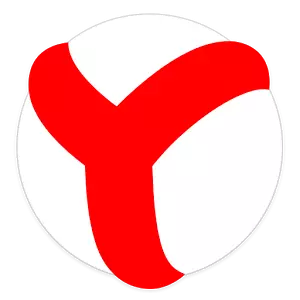
ຫນຶ່ງໃນຂໍ້ໄດ້ປຽບຂອງ Yandex.bauser ແມ່ນວ່າລາຍຊື່ຂອງມັນແມ່ນການຂະຫຍາຍທີ່ມີປະໂຫຍດສູງສຸດ. ໂດຍຄ່າເລີ່ມຕົ້ນ, ພວກມັນຖືກປິດ, ແຕ່ຖ້າມີຄວາມຈໍາເປັນ, ພວກເຂົາສາມາດຕິດຕັ້ງໄດ້ແລະລວມຢູ່ໃນການກົດເທື່ອດຽວ. ບວກສອງ - ມັນສະຫນັບສະຫນູນການຕິດຕັ້ງຈາກໄດເລກະທໍລີໃນເວລາຫນຶ່ງຕົວທ່ອງເວັບສອງຕົວລະຫັດ: Google Chrome ແລະ Opera. ຂໍຂອບໃຈກັບສິ່ງນີ້, ທຸກຄົນສາມາດສ້າງລາຍຊື່ເຄື່ອງມືທີ່ຈໍາເປັນທີ່ເຫມາະສົມ.
ໃຊ້ປະໂຫຍດຈາກການຂະຫຍາຍແລະຕິດຕັ້ງຜູ້ໃຊ້ໃຫມ່. ໃນບົດຂຽນນີ້ພວກເຮົາຈະບອກທ່ານກ່ຽວກັບວິທີເບິ່ງ, ຕິດຕັ້ງແລະລຶບການເພີ່ມເຕີມໃນ Yandex.bauser ເຕັມຮູບແບບແລະບ່ອນໃດທີ່ຄວນຊອກຫາພວກມັນໂດຍທົ່ວໄປ.
ການຂະຫຍາຍໃນ Yandex.browser ໃນຄອມພີວເຕີ້
ຫນຶ່ງໃນຄວາມເປັນໄປໄດ້ຕົ້ນຕໍຂອງ yandex.bauser ແມ່ນການນໍາໃຊ້ການເພີ່ມເຕີມ. ຕ່າງຈາກຕົວທ່ອງເວັບອື່ນໆ, ມັນສະຫນັບສະຫນູນການຕິດຕັ້ງໃນເວລາດຽວກັນຈາກສອງແຫຼ່ງ - ຈາກໄດເລກະທໍລີສໍາລັບ Opera ແລະ Google Chrome.ໃນຄໍາສັ່ງທີ່ຈະບໍ່ໃຊ້ເວລາຫຼາຍໃນການຄົ້ນຫາໃນການຊອກຫາຫຼາຍຢ່າງ, browser ມີຢູ່ແລ້ວທີ່ມີວິທີແກ້ໄຂທີ່ນິຍົມທີ່ສຸດທີ່ຜູ້ໃຊ້ຍັງສາມາດເປີດໃຊ້ງານແລະຖ້າຕ້ອງການ.
ຂັ້ນຕອນທີ 2: ການຕິດຕັ້ງການຂະຫຍາຍ
ມັນສະດວກຫຼາຍທີ່ຈະເລືອກລະຫວ່າງການຕິດຕັ້ງຈາກ Google Webstore ແລະ Opera Addons, ເພາະວ່າສ່ວນຫນຶ່ງແມ່ນຢູ່ໃນລະຄອນ, ແລະສ່ວນອື່ນໆແມ່ນສະເພາະໃນ Google Chrome.
- ໃນຕອນທ້າຍຂອງບັນຊີລາຍຊື່ຂອງການຂະຫຍາຍທີ່ສະເຫນີ, ທ່ານຈະພົບເຫັນ "ລາຍການການຂະຫຍາຍສໍາລັບ yandex.bauser" ປຸ່ມ ".
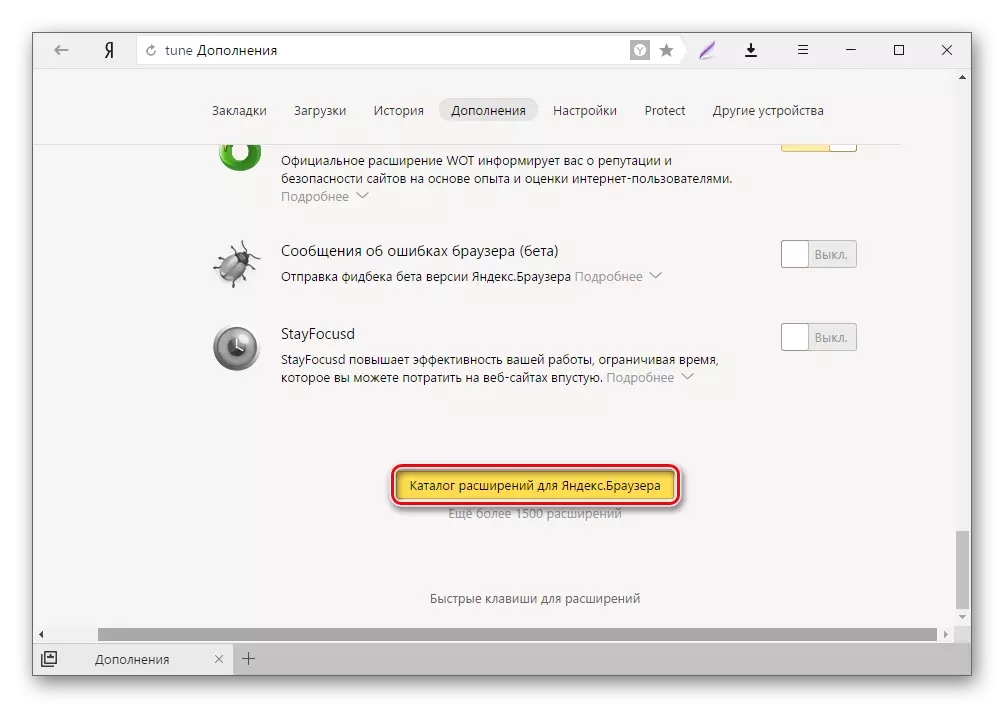
- ໂດຍການກົດປຸ່ມ, ທ່ານຈະເຂົ້າໄປທີ່ Opera Browser Browser Extensions. ໃນເວລາດຽວກັນ, ພວກມັນທັງຫມົດເຂົ້າກັນໄດ້ກັບ browser ຂອງພວກເຮົາ. ເລືອກສິ່ງທີ່ທ່ານມັກຫຼືຊອກຫາສໍາລັບອາຫານເສີມທີ່ຕ້ອງການສໍາລັບ Yandex.bauser ຜ່ານສາຍຄົ້ນຫາຂອງເວັບໄຊທ໌້.
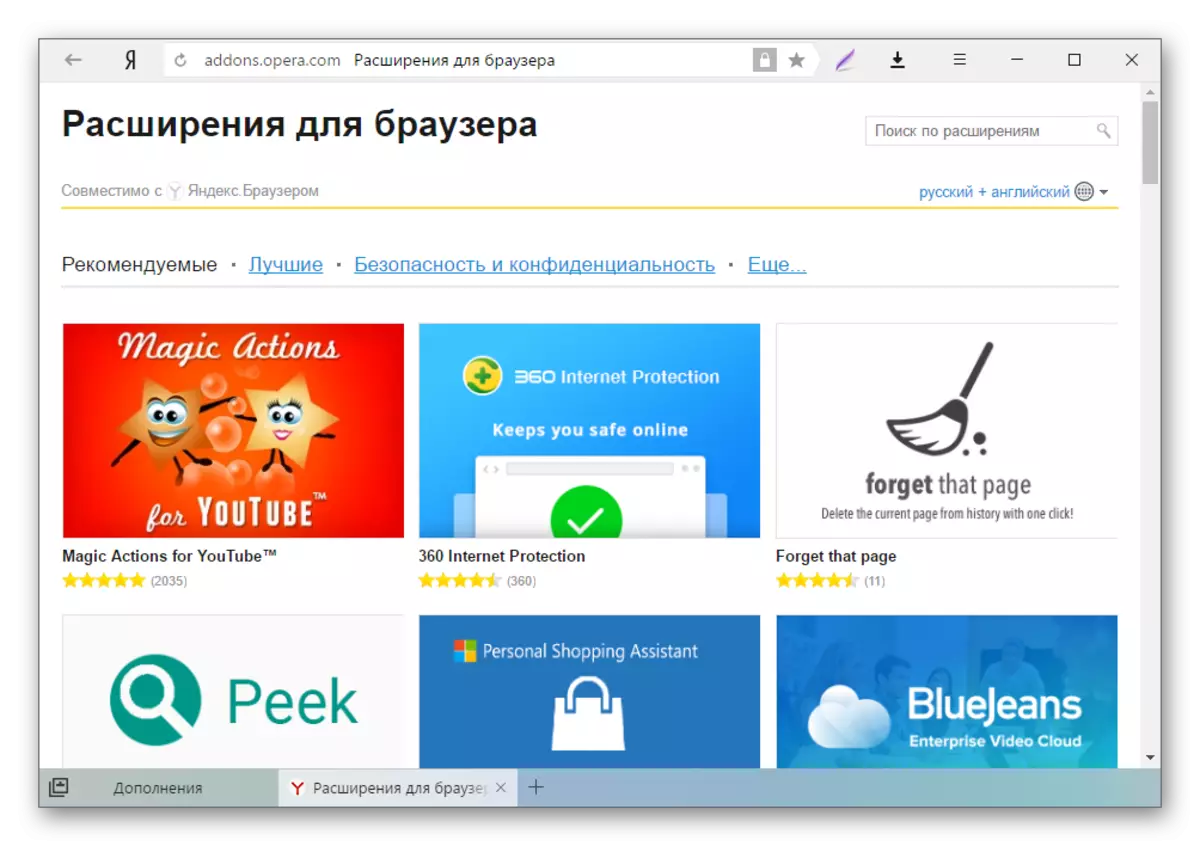
- ໂດຍການເລືອກການຂະຫຍາຍທີ່ເຫມາະສົມ, ກົດປຸ່ມ "ຕື່ມໃສ່ Yandex.browser".
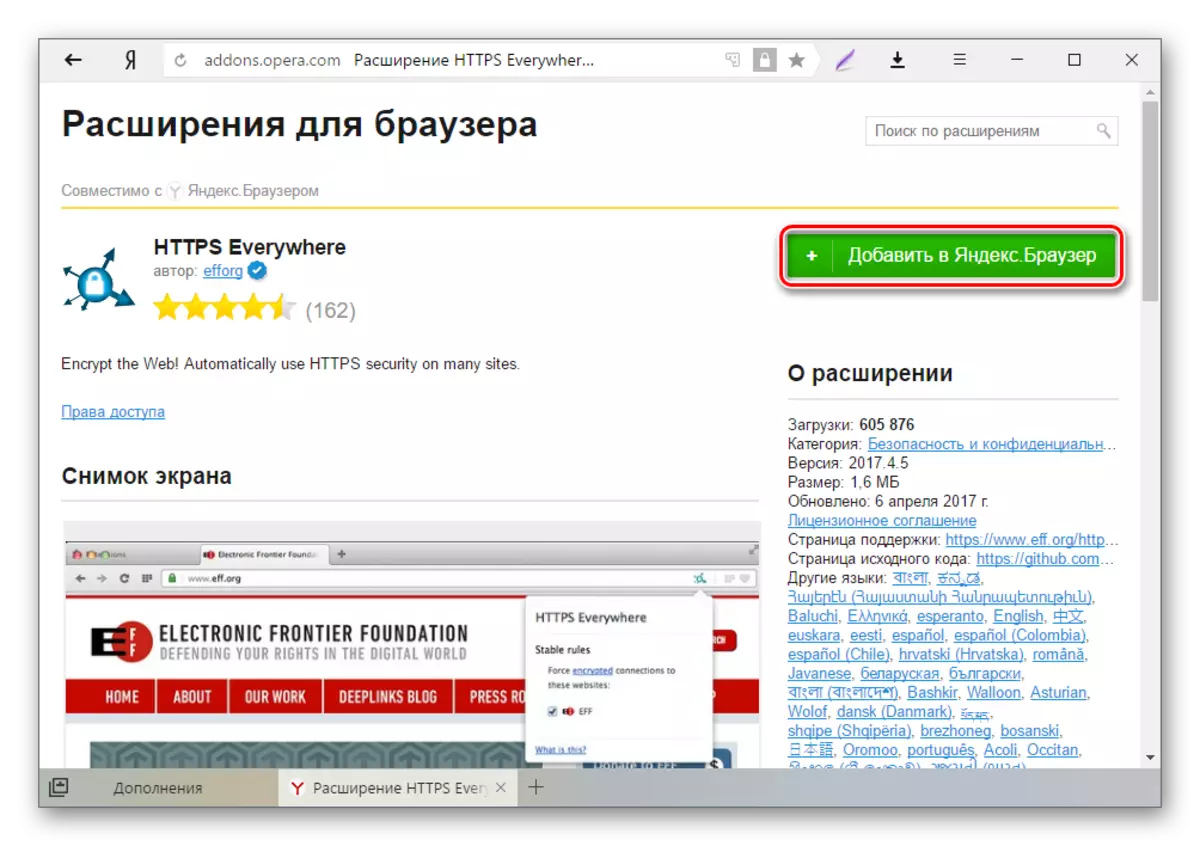
- ໃນປ່ອງຢ້ຽມຢັ້ງຢືນ, ກົດທີ່ປຸ່ມ "ການຂະຫຍາຍການຕິດຕັ້ງ".
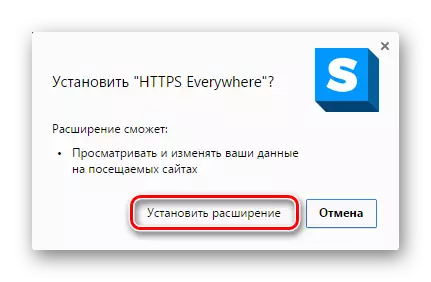
- ຫລັງຈາກນັ້ນ, ການຂະຫຍາຍຈະປາກົດຢູ່ໃນຫນ້າ Add-on, ໃນພາກ "ຈາກແຫຼ່ງອື່ນໆ".
ຖ້າທ່ານບໍ່ພົບຫຍັງໃນຫນ້າທີ່ຂະຫຍາຍສໍາລັບ Opera, ທ່ານສາມາດຕິດຕໍ່ຮ້ານຄ້າອອນລາຍ Chrome. ການຂະຫຍາຍທັງຫມົດສໍາລັບ Google Chrome ຍັງເຂົ້າກັນໄດ້ກັບ Yandex.browser, ເນື່ອງຈາກວ່າ browsers ເຮັດວຽກກ່ຽວກັບເຄື່ອງຈັກດຽວ. ຫຼັກການຂອງການຕິດຕັ້ງແມ່ນຍັງງ່າຍດາຍ: ເລືອກສິ່ງທີ່ທ່ານຕ້ອງການແລ້ວກົດໃສ່ "ຕິດຕັ້ງ".
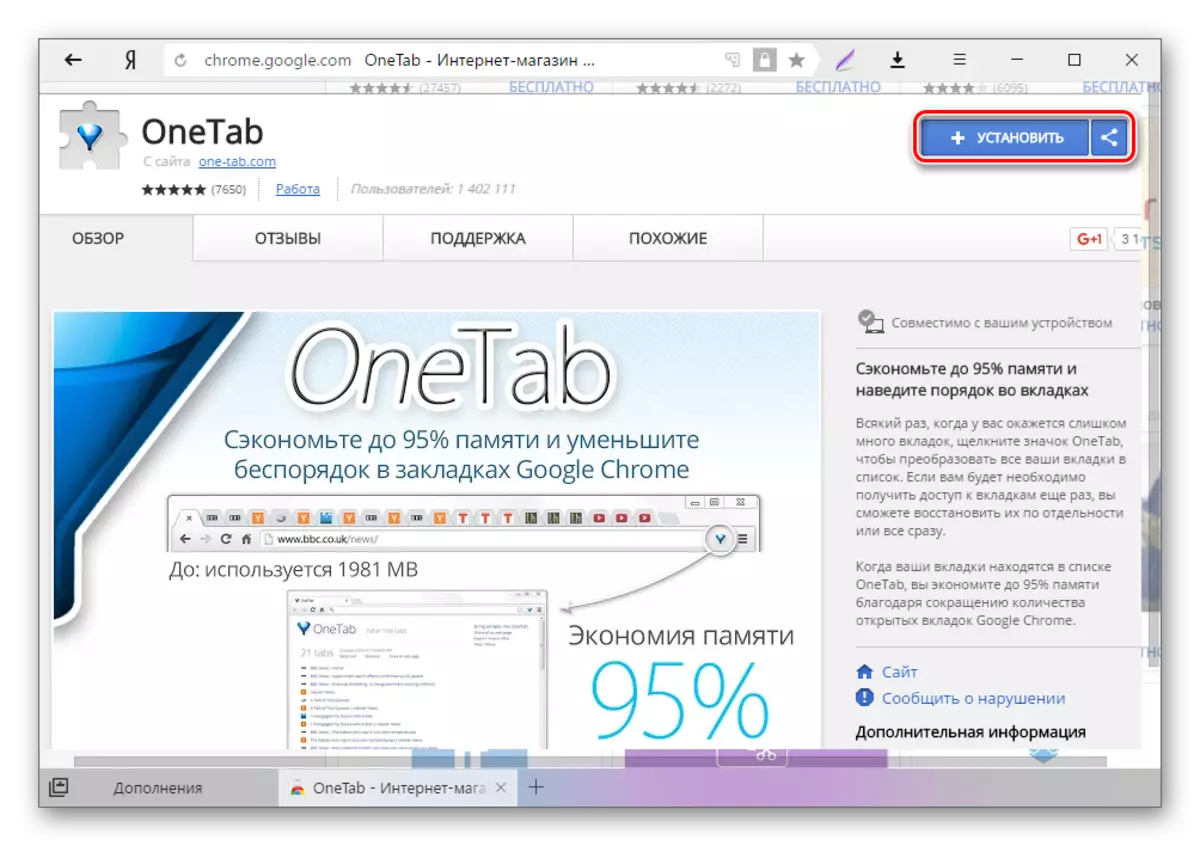
ໃນປ່ອງຢ້ຽມຢັ້ງຢືນ, ກົດປຸ່ມທີ່ກໍານົດໄວ້.
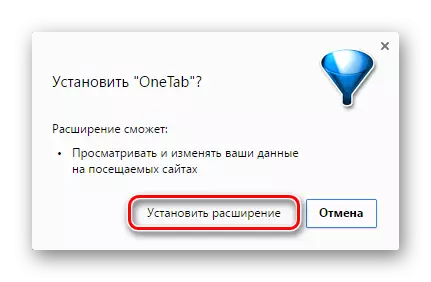
ຂັ້ນຕອນທີ 3: ເຮັດວຽກກັບການຂະຫຍາຍ
ການໃຊ້ໄດເລກະທໍລີ, ທ່ານສາມາດເປີດໃຊ້ງານໄດ້ຢ່າງເສລີ, ປິດແລະຕັ້ງຄ່າການຂະຫຍາຍທີ່ຕ້ອງການ. ການເພີ່ມເຕີມເຫຼົ່ານັ້ນທີ່ຖືກສະເຫນີໂດຍຕົວທ່ອງເວັບດ້ວຍຕົວເອງສາມາດເປີດແລະປິດໄດ້, ແຕ່ບໍ່ໄດ້ລຶບອອກຈາກລາຍຊື່. ໃນເວລາດຽວກັນ, ພວກເຂົາບໍ່ໄດ້ຕິດຕັ້ງລ່ວງຫນ້າ, i.e. ແມ່ນຫາຍຢູ່ໃນຄອມພີວເຕີ້, ແລະຈະຖືກກໍານົດພຽງແຕ່ຫຼັງຈາກການເປີດໃຊ້ງານທໍາອິດ.
ປ່ຽນແລະປິດໄດ້ໂດຍການກົດປຸ່ມທີ່ສອດຄ້ອງກັນຢູ່ເບື້ອງຂວາ.
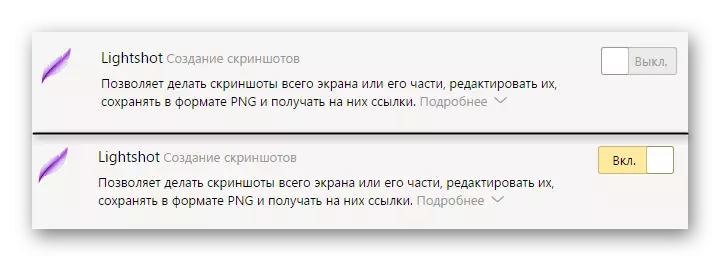
ຫຼັງຈາກການຫັນໄປສູ່ການເສີມທີ່ຈະປາກົດຢູ່ເທິງສຸດຂອງ browser, ລະຫວ່າງແຖບທີ່ຢູ່ແລະປຸ່ມ "ດາວໂຫລດ".
ຂັ້ນຕອນທີ 2: ການຕິດຕັ້ງການຂະຫຍາຍ
ໃນລຸ້ນມືຖືຂອງ Yandex.bauser ກໍາລັງເພີ່ມຂື້ນໂດຍສະເພາະສໍາລັບ Android ຫຼື iOS. ໃນທີ່ນີ້ທ່ານຍັງສາມາດຊອກຫາການຂະຫຍາຍດັດແປງທີ່ໄດ້ຮັບຄວາມນິຍົມຫລາຍ, ແຕ່ຍັງເປັນທາງເລືອກຂອງພວກເຂົາຈະຈໍາກັດ. ສິ່ງນີ້ຖືກກໍານົດໂດຍຄວາມຈິງທີ່ວ່າບໍ່ມີໂອກາດທາງວິຊາການຫຼືຄວາມຕ້ອງການໃນການຈັດຕັ້ງປະຕິບັດລຸ້ນເສີມຂອງມືອາຫານ.
- ໄປທີ່ຫນ້າຂະຫຍາຍ, ແລະຢູ່ດ້ານລຸ່ມຂອງຫນ້າ, ໃຫ້ຄລິກໃສ່ປຸ່ມ "ຂະຫຍາຍລາຍການສໍາລັບ yandex.bauser" ປຸ່ມ ".
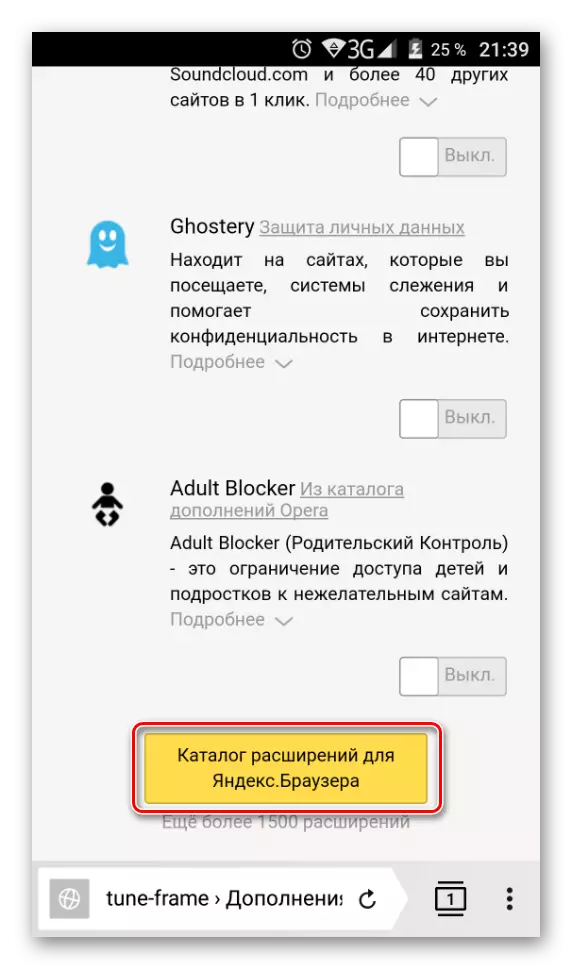
- ການຂະຫຍາຍທັງຫມົດທີ່ມີຢູ່ຈະເປີດ, ເຊິ່ງສາມາດເບິ່ງໄດ້ຫຼືຄົ້ນຫາຜ່ານພາກສະຫນາມຄົ້ນຫາ.
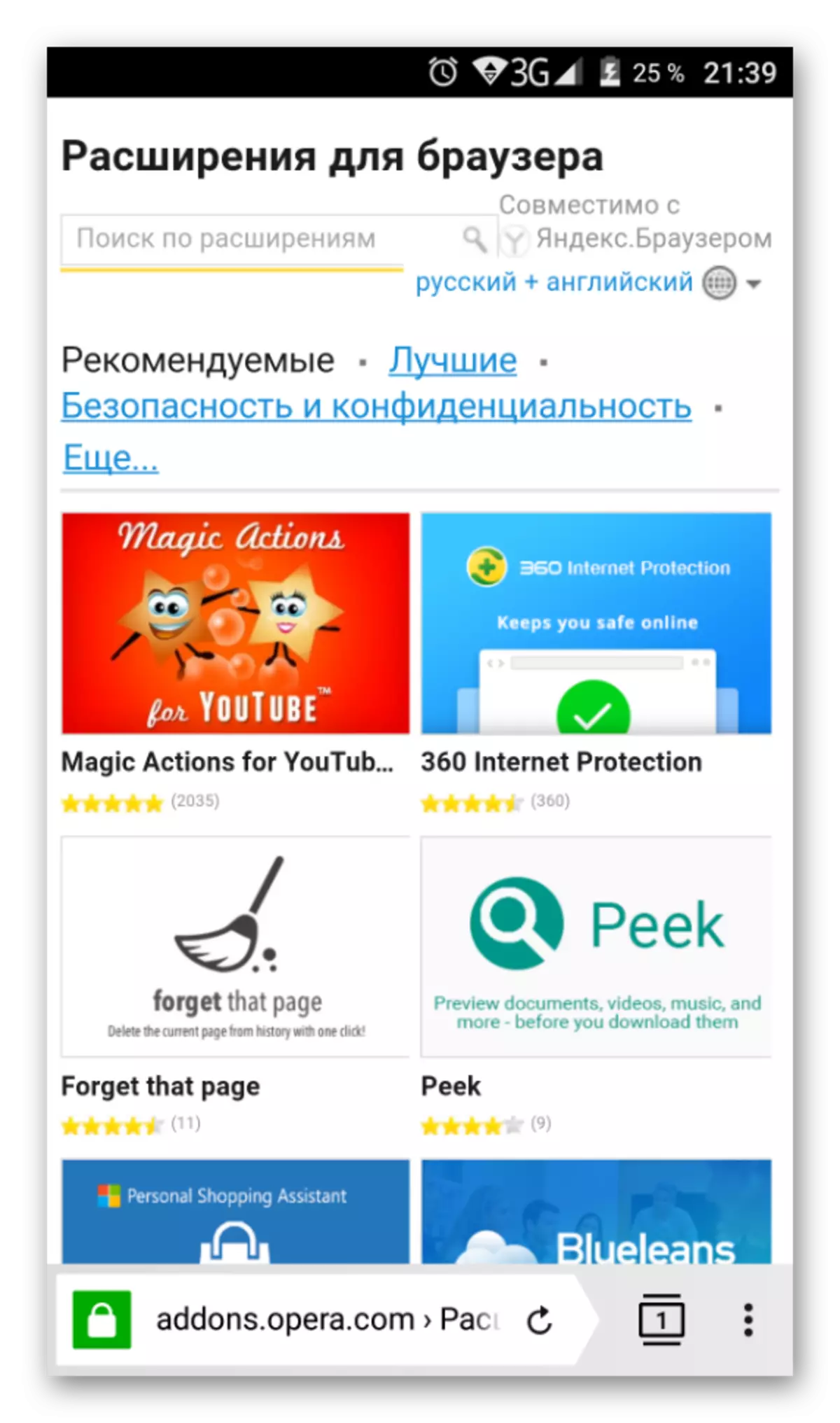
- ການເລືອກທີ່ເຫມາະສົມ, ກົດປຸ່ມ "ຕື່ມໃສ່ Yandex.browser".
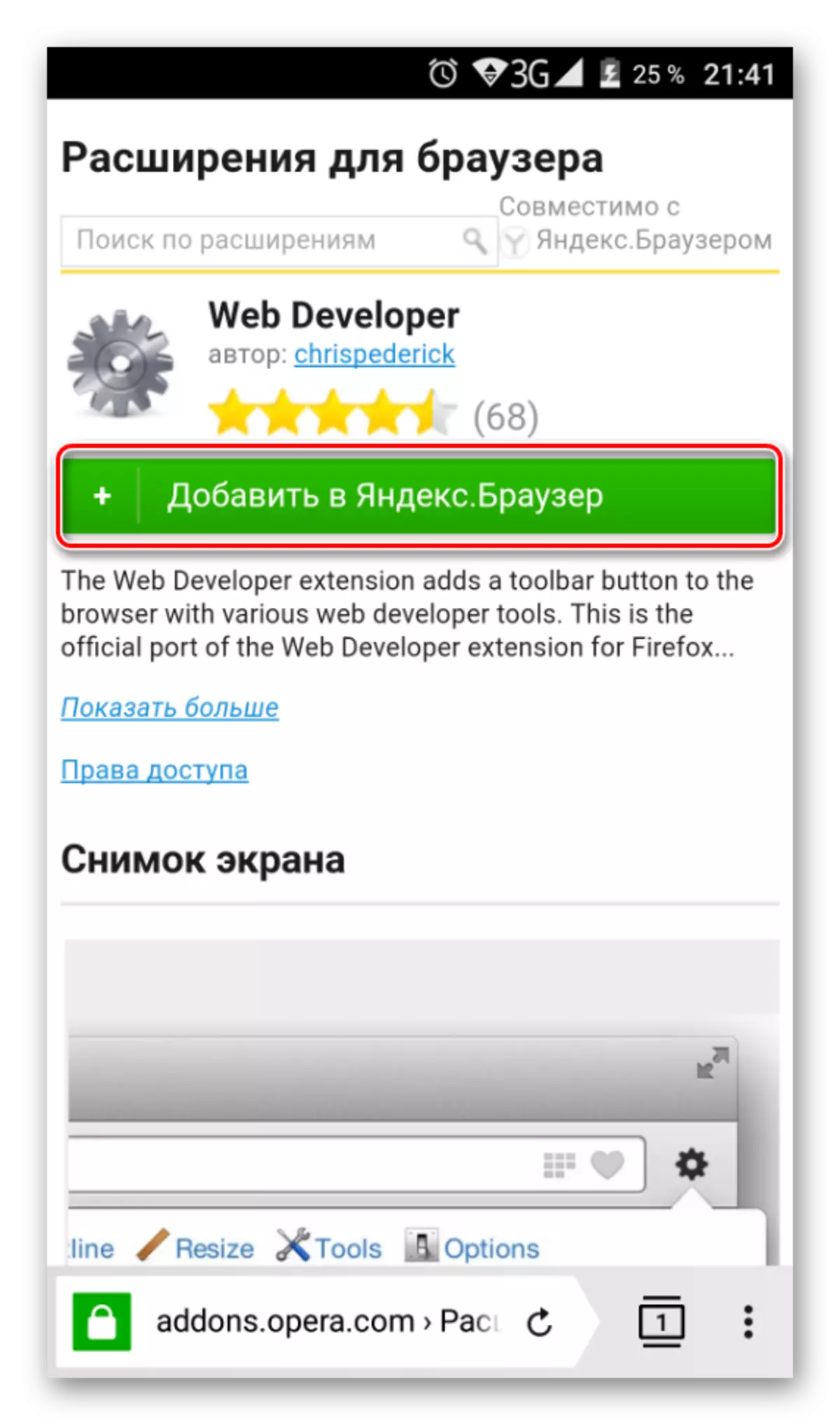
- ຄໍາຮ້ອງຂໍການຕັ້ງຄ່າຈະຖືກສະແດງໃນເວລາທີ່ກົດປຸ່ມຂະຫຍາຍ ".
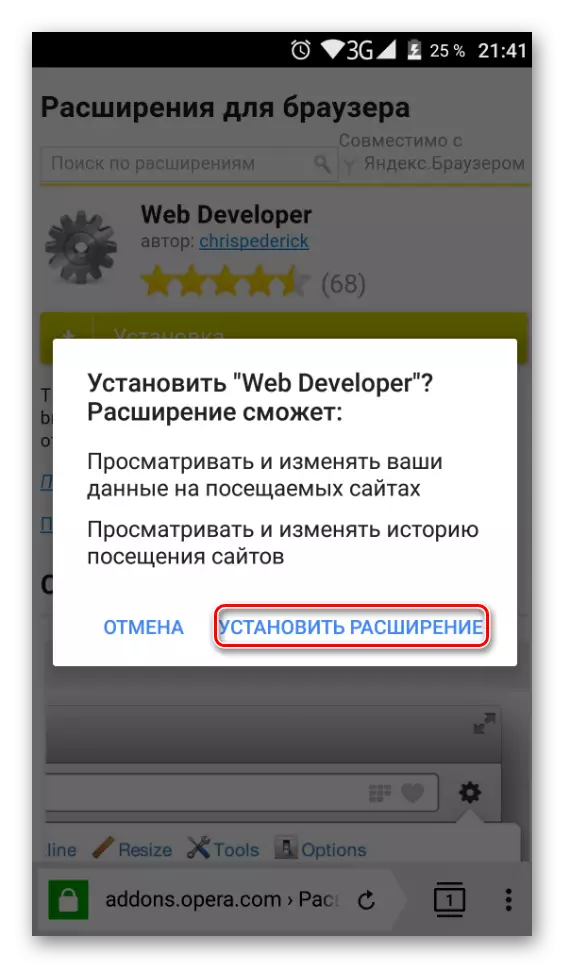
ເຊັ່ນດຽວກັນໃນສະມາດໂຟນທີ່ທ່ານສາມາດກໍານົດການຂະຫຍາຍແລະຈາກ Google Webstore. ແຕ່ໂຊກບໍ່ດີ, ເວັບໄຊດັ່ງກ່າວບໍ່ໄດ້ຖືກປັບຕົວເຂົ້າກັບສະບັບມືຖື, ກົງກັນຂ້າມກັບ Adver ADDER, ສະນັ້ນຂະບວນການຄວບຄຸມຕົວມັນເອງຈະບໍ່ສະດວກ. ຫຼັກການທີ່ເຫຼືອຂອງການຕິດຕັ້ງຕົວມັນເອງກໍ່ບໍ່ແຕກຕ່າງຈາກວິທີທີ່ມັນເຮັດຢູ່ໃນຄອມພີວເຕີ້.
- ໄປທີ່ Google WestTore ຜ່ານ Yandex.browser, ກົດທີ່ນີ້.
- ເລືອກການຂະຫຍາຍທີ່ຕ້ອງການຈາກຫນ້າຫຼັກຫຼືຜ່ານພາກສະຫນາມຄົ້ນຫາແລະກົດປຸ່ມຕິດຕັ້ງ.
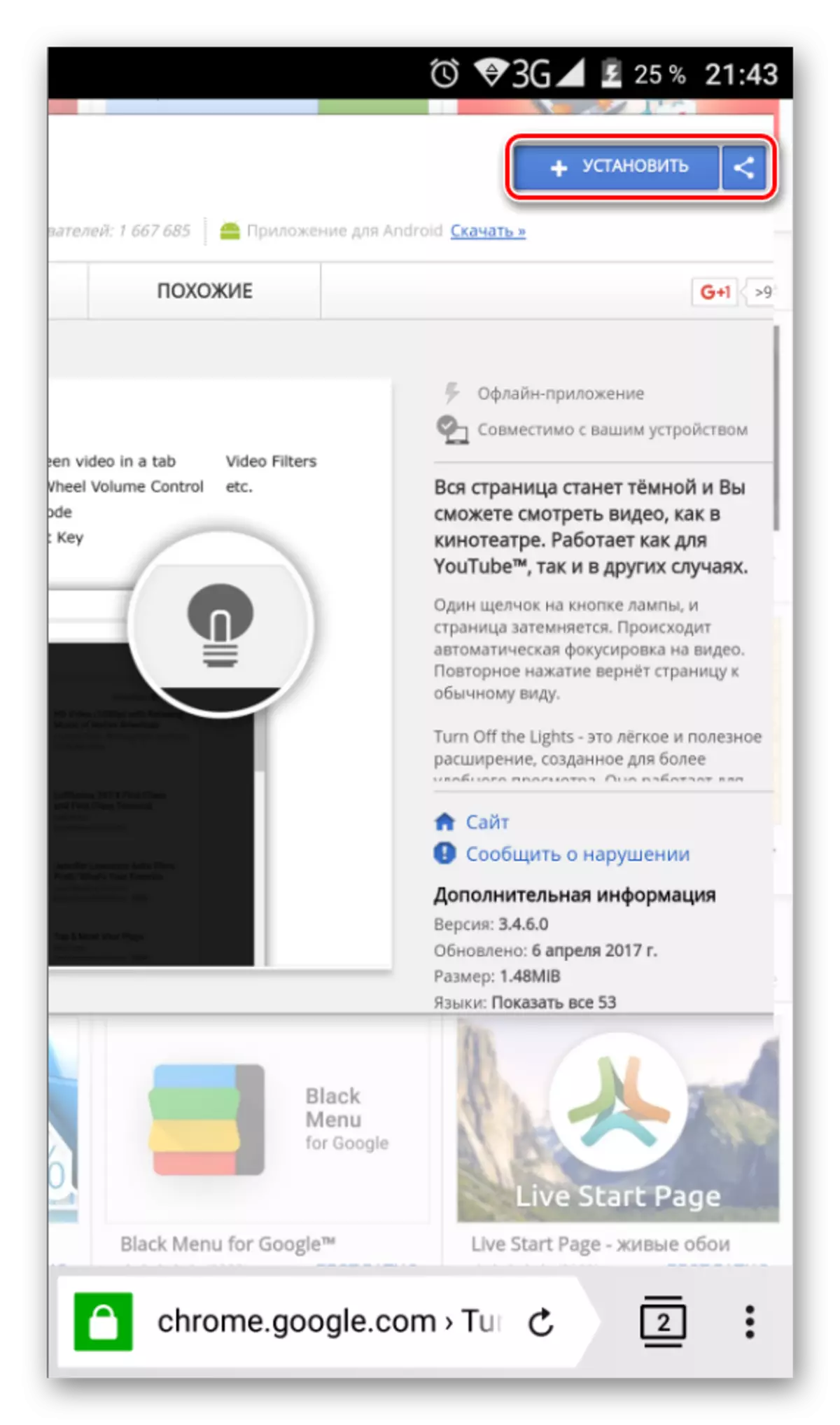
- ປ່ອງຢ້ຽມການຢືນຢັນຈະປະກົດວ່າບ່ອນທີ່ທ່ານຕ້ອງການເລືອກ "ການຂະຫຍາຍການຂະຫຍາຍ".
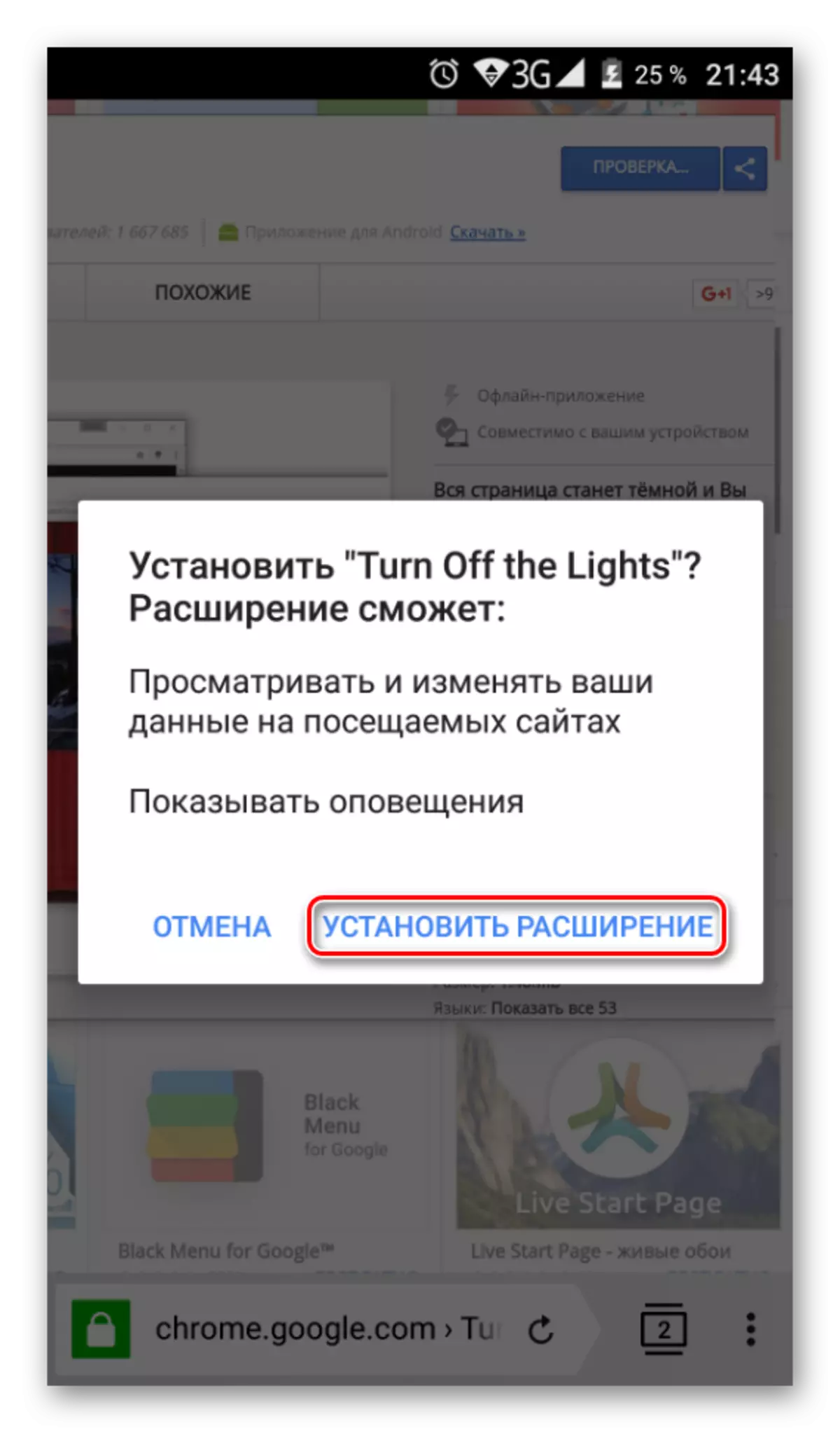
ຂັ້ນຕອນທີ 3: ເຮັດວຽກກັບການຂະຫຍາຍ
ໂດຍທົ່ວໄປ, ການຄຸ້ມຄອງການຂະຫຍາຍໃນລຸ້ນມືຖືຂອງ browser ແມ່ນບໍ່ແຕກຕ່າງຈາກຄອມພິວເຕີ້. ພວກເຂົາຍັງສາມາດເປີດແລະອອກກໍາລັງກາຍໄດ້ໂດຍການຕັດສິນໃຈຂອງພວກເຂົາໂດຍການກົດປຸ່ມ "ປິດ" ຫຼື "ໃນ".
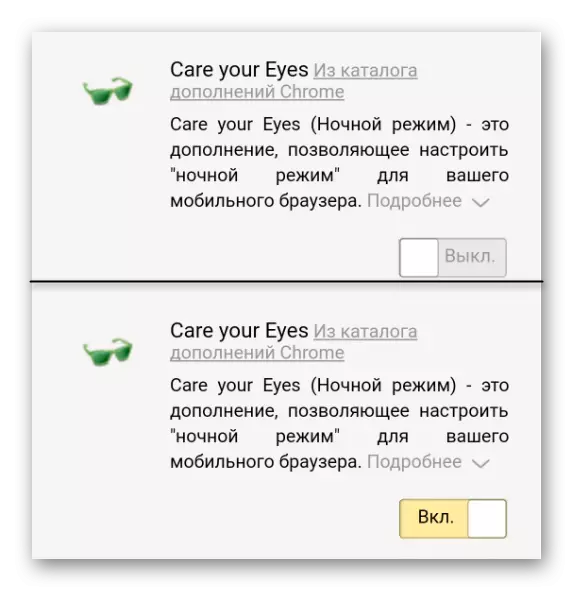
ຖ້າທ່ານຕ້ອງໄດ້ຮັບການເຂົ້າເຖິງການຂະຫຍາຍໄວໃນລຸ້ນ Yandex.bauser, ໂດຍໃຊ້ປຸ່ມຂອງພວກເຂົາຢູ່ເທິງແຜງ, ທ່ານຕ້ອງປະຕິບັດການກະທໍາທີ່ໃຊ້ແລ້ວ, ທ່ານຕ້ອງປະຕິບັດຫຼາຍຢ່າງ:
- ກົດປຸ່ມເມນູໃນ browser.
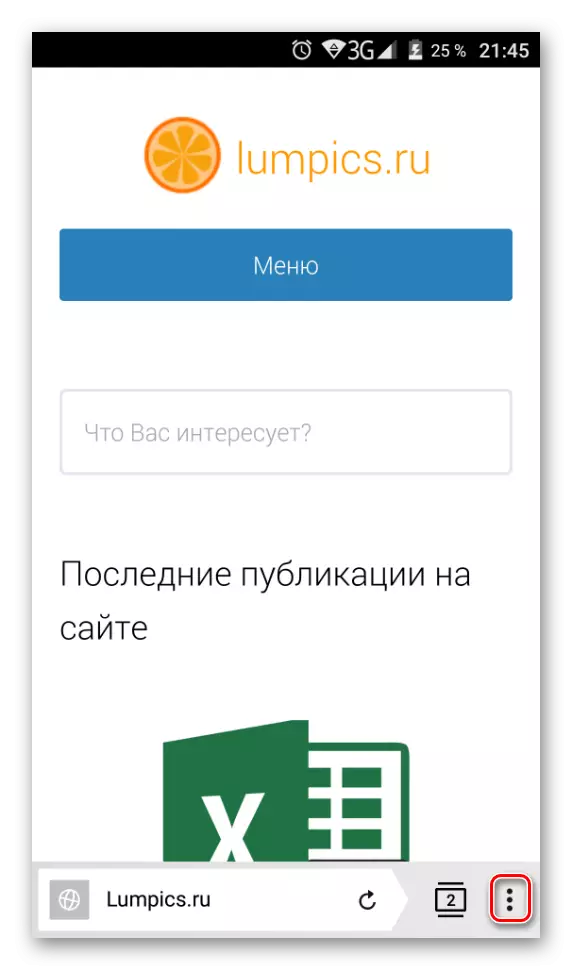
- ໃນການຕັ້ງຄ່າບັນຊີລາຍຊື່, ເລືອກ "ການເພີ່ມເຕີມທີ່".
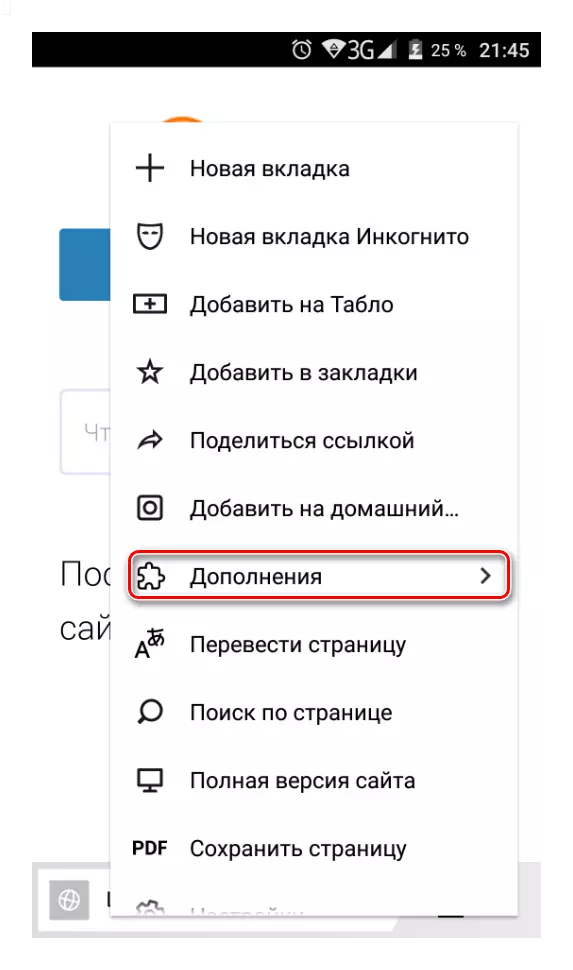
- ບັນຊີລາຍຊື່ຂອງການເພີ່ມເຕີມທີ່ສາມາດນໍາໃຊ້ໄດ້, ເລືອກທີ່ທ່ານຕ້ອງການໃຊ້ໃນເວລານີ້.
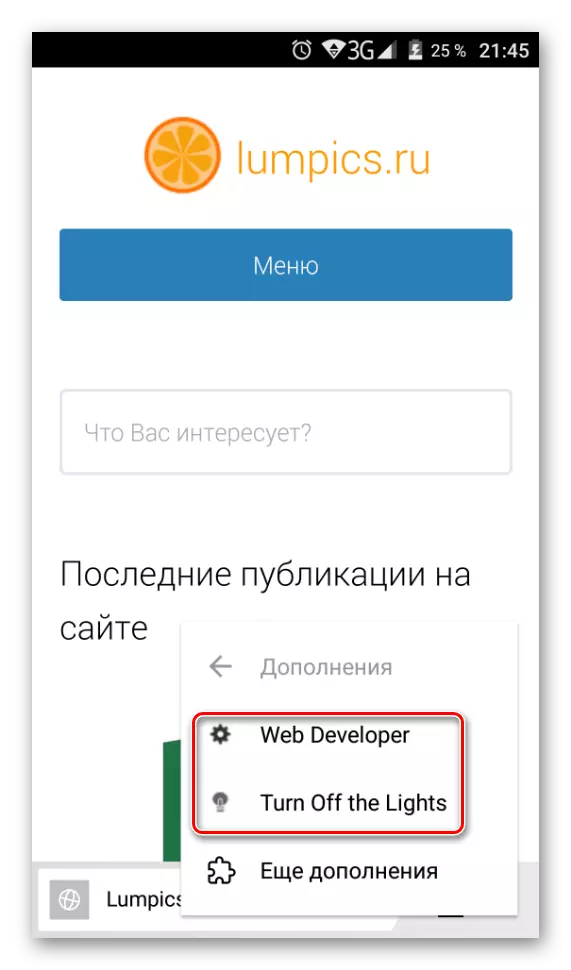
- ທ່ານສາມາດປິດການປະຕິບັດຂອງການເພີ່ມເຕີມ, ປະຕິບັດຂັ້ນຕອນໃຫມ່ 1-3.
ບາງສ່ວນຂອງການຂະຫຍາຍສາມາດປັບໄດ້ - ການມີຄວາມເປັນໄປໄດ້ດັ່ງກ່າວແມ່ນຂື້ນກັບຜູ້ພັດທະນາເອງ. ເພື່ອເຮັດສິ່ງນີ້, ໃຫ້ກົດທີ່ "ຫຼາຍ", ແລະຈາກນັ້ນກໍ່ຕັ້ງ "ຕັ້ງຄ່າ".
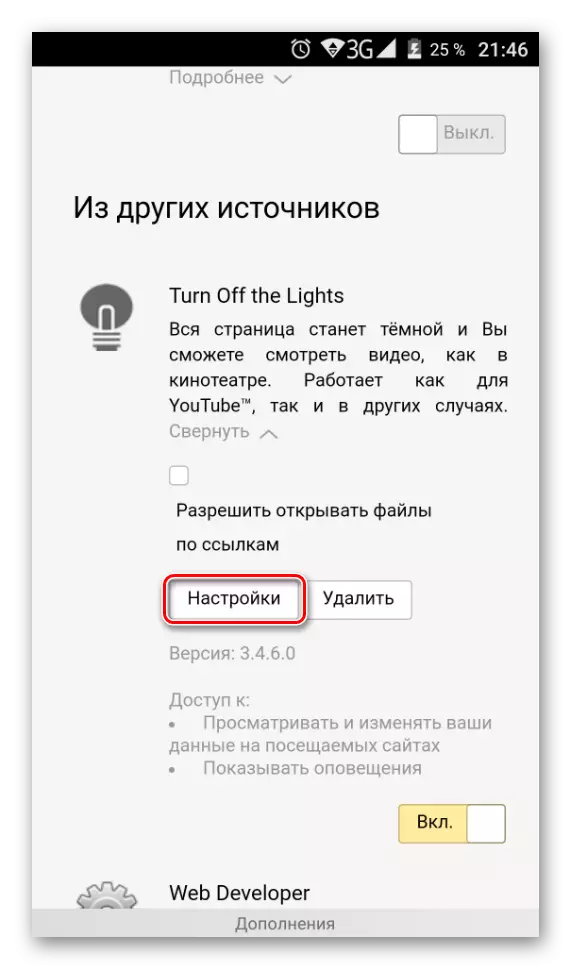
ທ່ານສາມາດລຶບການຂະຫຍາຍໄດ້ໂດຍການກົດທີ່ "ຫຼາຍ" ແລະເລືອກປຸ່ມ "ລຶບ".
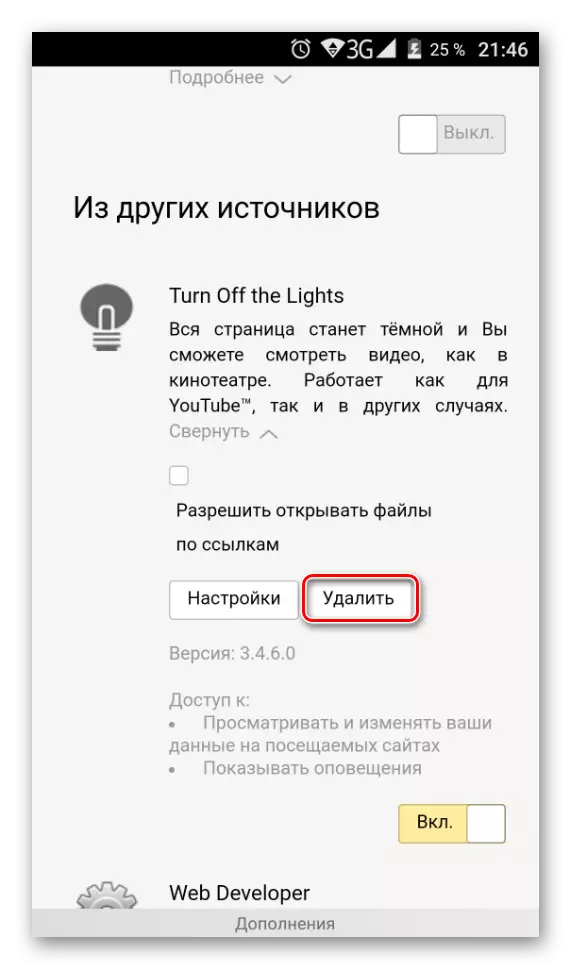
ອ່ານຍັງ: ການຕັ້ງຄ່າ yandex.bauser
ຕອນນີ້ທ່ານຮູ້ວິທີຕິດຕັ້ງ, ຈັດການແລະກໍານົດການເພີ່ມເຕີມໃນທັງສອງລຸ້ນຂອງ Yandex.bauser. ພວກເຮົາຫວັງວ່າຂໍ້ມູນນີ້ຈະຊ່ວຍໃຫ້ທ່ານເຮັດວຽກກັບການຂະຫຍາຍແລະເພີ່ມການເຮັດວຽກຂອງຕົວທ່ອງເວັບຂອງຕົວທ່ອງເວັບໂດຍສ່ວນຕົວສໍາລັບຕົວທ່ານເອງ.
